Come risolvere Snapchat Aggiungi amico Glitch – TechCult
Varie / / May 16, 2023
La funzione Aggiungi amici di Snapchat ti aiuta ad aggiungere nuovi amici sull'app. Tuttavia, se non sei in grado di utilizzare questa opzione, il destinatario potrebbe averti bloccato. Se così non fosse, discutiamone perché Snapchat Add Friends non funziona sul tuo dispositivo Android e suggerimenti per risolvere il problema tecnico.

Sommario
8 correzioni semplici per Snapchat Aggiungi amici che non funzionano su Android
Se stai affrontando Snapchat Add friend glitch, ciò può essere dovuto a una connessione Internet scadente o a una cache dell'app corrotta. Continua a leggere questo articolo per sapere perché la funzione Aggiungi amici di Snapchat non funziona sul tuo telefono Android.
Risposta rapida
Prova ad aggiornare l'app Snapchat seguendo questi passaggi indicati di seguito:
1. Lancio Google Play Store app.
2. Cercare Snapchat app.
3. Tocca Aggiornamento opzione se sono disponibili nuovi aggiornamenti.
Perché Snapchat Aggiungi amici non funziona su Android
Ci possono essere diversi motivi per cui Snapchat Aggiungi amici non funziona su Android. Alcuni motivi principali sono i seguenti:
- Connessione Internet scadente: Se la tua connessione Internet è lenta o instabile, la funzione Aggiungi amici potrebbe non funzionare correttamente.
- L'utente ti ha bloccato: Se un utente ti ha bloccato, non potrai aggiungerlo come amico.
- L'utente ha eliminato il proprio account: Se un utente ha eliminato il proprio account, non puoi aggiungerlo come amico. Dovrai aspettare fino a quando non creeranno un nuovo account.
- Troppi amici: Non puoi aggiungere tutti gli amici che vuoi c'è un limite per aggiungere amici. Se hai raggiunto questo limite, devi rimuovere qualcuno dalla tua lista di amici.
- Amici aggiunti troppo velocemente: Se aggiungi amici troppo velocemente su Snapchat, Snapchat considera questa azione spam e Snapchat può impedirti di aggiungere altri amici per un certo periodo di tempo.
Metodo 1: risoluzione dei problemi relativi alla connessione a Internet
Prima di provare qualsiasi procedura per la risoluzione dei problemi, è meglio assicurarsi di utilizzare Snapchat con una buona connessione Internet. Per verificare se la tua connessione Internet è buona o meno, puoi fare a Test di velocità. Puoi controllare il nostro Guida alla risoluzione dei problemi dello smartphone Android per risolvere i problemi della tua connessione Internet.

Metodo 2: attendere il tempo di attività del server
Inoltre, assicurati che non ci siano problemi con il server dal lato Snapchat. Puoi controllare il problema del server di Snapchat su Rilevatore di down.

Nota: Ogni telefono Android differisce da produttore a produttore. In questa guida, abbiamo usato Oppo A57.
Leggi anche:Scopri quanti amici hai su Snapchat
Metodo 3: riavvia il dispositivo Android
Il riavvio del dispositivo Android è il metodo più semplice ma anche più efficace per risolvere molti problemi delle applicazioni Android. Il riavvio del dispositivo Android potrebbe risolvere il problema con l'aggiunta di un amico che non funziona. Per riavviare il tuo dispositivo Android, leggi la nostra guida su Riavvia o riavvia il tuo dispositivo Android.
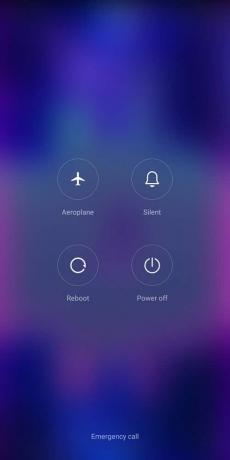
Metodo 4: forza il riavvio dell'app Snapchat
L'arresto forzato chiude l'applicazione e cancella tutti i dati temporanei che potrebbero causare il problema. Vediamo come fare:
1. Toccare e tenere premuto Snapchat.
2. Tocca Informazioni sull'app.

3. Tocca Arresto forzato.
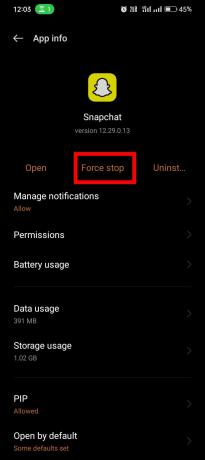
Leggi anche:Cosa significa ignorare la richiesta di amicizia su Snapchat?
Metodo 5: Cancella cache e dati
Se l'interruzione forzata non ha funzionato, puoi considerare di cancellare la cache e i dati dell'app Snapchat. Rimuove tutti i dati memorizzati che l'app ha accumulato nel tempo, inclusi file temporanei, accessi, preferenze e altre informazioni. Ma fallo solo se hai accesso alle tue credenziali di accesso Vediamo come fare:
1. Vai al telefono Impostazioni app e quindi selezionare App.
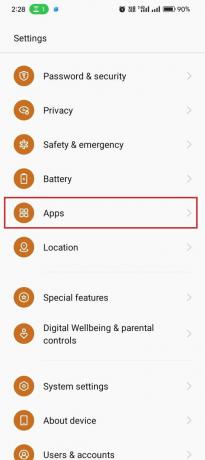
2. Ora tocca Gestione dell'app.
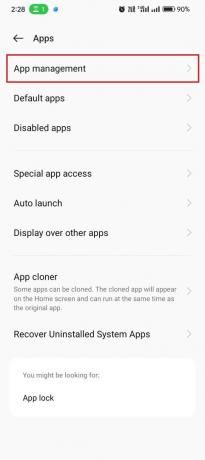
3. Scorri verso il basso e seleziona Snapchat.

4. Tocca Utilizzo dello spazio di archiviazione.
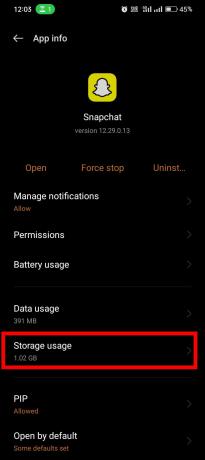
5. Tocca Cancella cache E Cancella i dati.
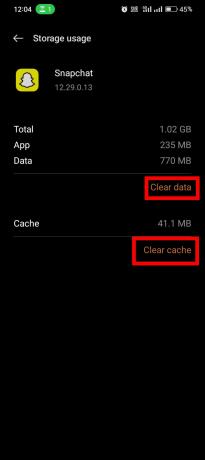
6.Toccare OK se richiesto.
Metodo 6: aggiorna l'app Snapchat
Se stai utilizzando uno Snapchat obsoleto, l'aggiornamento dell'app Snapchat potrebbe essere una soluzione per risolvere il problema tecnico di Snapchat Add Friend. Quindi, per aggiornare l'app Snapchat, puoi procedere come segue:
1. Vai a Play Store.
2. Ricerca Snapchat e toccalo.
3. Tocca il Aggiornamento pulsante.
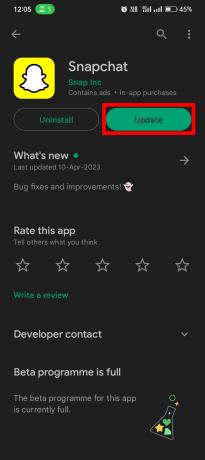
Leggi anche:Come rimuovere più amici su Snapchat
Metodo 7: attendere mentre se l'account è limitato
Se aggiungi amici troppo velocemente, Snapchat può prenderlo in considerazione spam attività che ti impedirà di aggiungere altri amici. Per risolvere questo problema, ciò che puoi fare è attendere qualche ora prima di provare ad aggiungere di nuovo altri amici.
Metodo 8: reinstallare Snapchat
Se nessuno dei metodi precedenti ha funzionato, l'ultimo passaggio che puoi fare è reinstallare l'app Snapchat. Per fare ciò, puoi eseguire i seguenti passaggi:
1. Premi a lungo il Snapchat app e toccare il Disinstalla opzione per eliminarlo.

2. Quindi, avvia Play Store e cerca il Applicazione Snapchat.
3. Tocca Installare per scaricare l'ultima versione di Snapchat sul tuo cellulare.
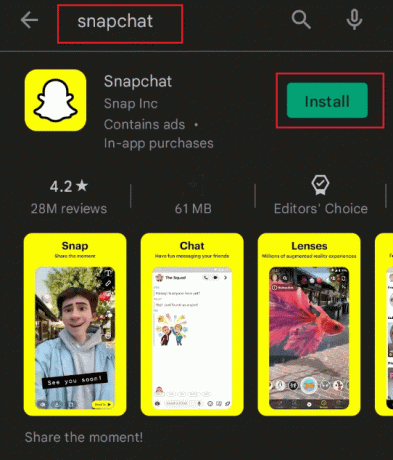
4. Ora, tronco d'alberoIn al tuo account Snapchat e divertiti a usarlo.
Speriamo che questa guida ti sia stata utile nell'apprendimento comecorreggi Snapchat aggiungi glitch amico sul tuo dispositivo Android. Ci piacerebbe sapere quale metodo ha funzionato per te, quindi sentiti libero di lasciare un commento qui sotto. Se hai ulteriori domande o suggerimenti per noi, non esitare a contattarci: siamo qui per aiutarti!
Elon è uno scrittore di tecnologia presso TechCult. Scrive guide pratiche da circa 6 anni e ha trattato molti argomenti. Ama trattare argomenti relativi a Windows, Android e gli ultimi trucchi e suggerimenti.



